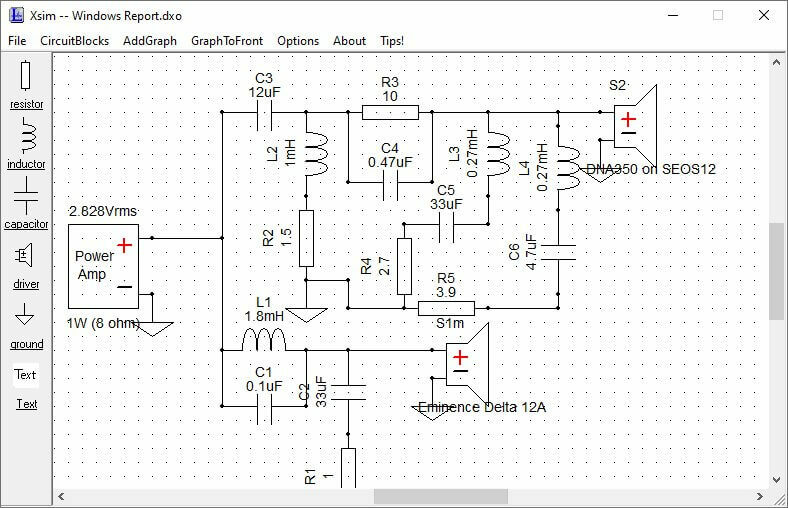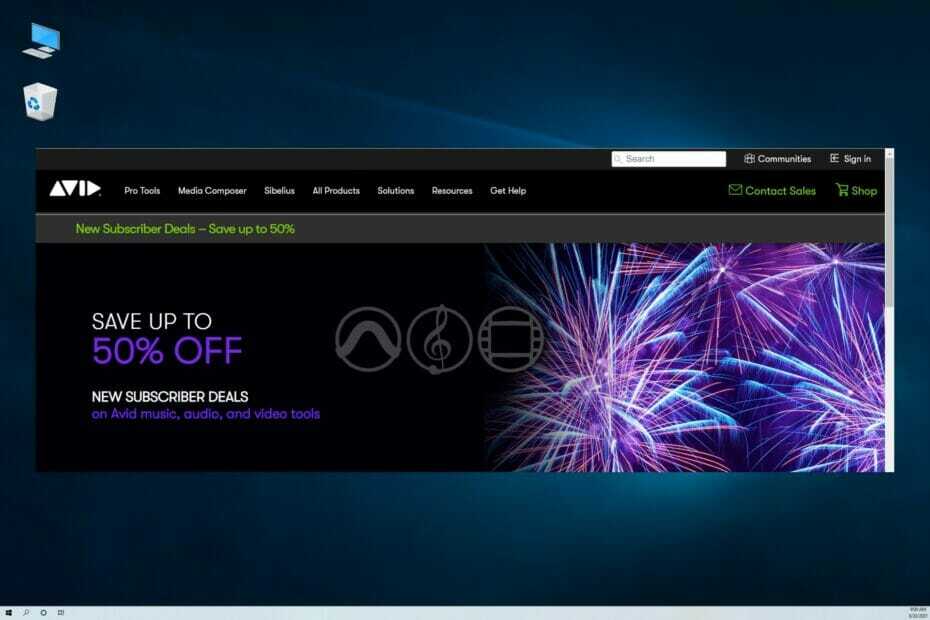ทุกสิ่งที่คุณต้องรู้เกี่ยวกับเครื่องมือประมวลผลเสียงนี้
- บริการ nahimicservice.exe เป็นซอฟต์แวร์ประมวลผลเสียงเริ่มต้นที่ติดตั้งโดยผู้ผลิตพีซีของคุณ
- บริการนี้ปลอดภัยอย่างสมบูรณ์และไม่เป็นอันตรายต่อพีซีของคุณ
- หากคุณสังเกตเห็นพฤติกรรมที่ผิดปกติจากบริการ nahimicservice.exe คุณควรทำการสแกนมัลแวร์

เอ็กซ์ติดตั้งโดยคลิกที่ไฟล์ดาวน์โหลด
- ดาวน์โหลดและติดตั้ง Fortect บนพีซีของคุณ
- เปิดตัวเครื่องมือและ เริ่มการสแกน
- คลิกขวาที่ ซ่อมแซมและแก้ไขได้ภายในไม่กี่นาที
- 0 ผู้อ่านได้ดาวน์โหลด Fortect แล้วในเดือนนี้
กระบวนการ Nahimicservice.exe เป็นหนึ่งในกระบวนการ กระบวนการที่ไม่ค่อยมีใครเห็นบน Windows พีซีซึ่งทำให้ผู้ใช้สงสัยว่ามันทำอะไร หากต้องการคลายความตึงเครียด โปรดวางใจได้ว่ากระบวนการนี้ไม่เป็นอันตราย
อย่างไรก็ตาม หากต้องการทราบว่ากระบวนการนี้ทำอะไร โปรดอ่านต่อ เนื่องจากคู่มือนี้จะให้ข้อมูลที่คุณต้องการในการตัดสินใจว่าจะเก็บหรือลบออก
nahimicservice.exe คืออะไร
กระบวนการ nahimicservice.exe เป็นแอปประมวลผลเสียงที่ผลิตโดย Nahimic โดยปกติแล้วจะถูกติดตั้งบนพีซีของคุณโดยผู้ผลิต เช่นเดียวกับ Realtek Audio
บริการนี้ปลอดภัยอย่างสมบูรณ์และไม่คุกคามพีซีของคุณ แม้ว่าแหล่งข้อมูลบางแห่งอาจอ้างว่าเป็นไวรัสเนื่องจากพฤติกรรมที่ผิดปกติในบางครั้ง แต่ก็ไม่มีอะไรต้องกังวลเกี่ยวกับมัน
nahimicservice.exe จำเป็นหรือไม่
หากคุณใช้พีซีสำหรับเล่นเกมเช่นระบบ MSI กระบวนการนี้น่าจะเป็นตัวประมวลผลเสียงเริ่มต้นของคุณ ดังนั้นจึงจำเป็นและคุณไม่ควรถอดออก
หากต้องการทราบว่า Nahimic เป็นซอฟต์แวร์ประมวลผลเสียงเริ่มต้นของคุณหรือไม่ ให้ตรวจสอบไอคอน N สีน้ำเงินที่มุมขวาล่างของแถบงาน นั่นคือสัญลักษณ์ของมัน
สุดท้าย สิ่งสำคัญคือต้องพูดถึงว่าคุณอาจกำลังพิจารณาที่จะกำจัด nahimicservice.exe เพราะบางครั้ง ลงทะเบียนการใช้ทรัพยากรสูง. บางครั้งเป็นเรื่องปกติ โดยเฉพาะอย่างยิ่งหากคุณกำลังเล่นเสียง
ดังนั้นจึงไม่มีเหตุให้ต้องตื่นตระหนก
1. ปิดใช้งานบริการ
- กด หน้าต่าง คีย์ + เอ็กซ์ และเลือก ผู้จัดการงาน.

- คลิก บริการ แท็บที่ด้านบน
- สุดท้ายให้คลิกขวา nahimiservice.exe และเลือก หยุด.

สิ่งแรกที่ต้องทำหากคุณประสบปัญหากับบริการ nahimicservice.exe คือการปิดใช้งานชั่วคราว สิ่งนี้มีประโยชน์อย่างยิ่งในสถานการณ์ที่คุณประสบกับการใช้ทรัพยากรอย่างมาก
2. ทำการกู้คืนระบบ
- กด หน้าต่าง คีย์ + ร, พิมพ์ rstrui.exeและกด เข้า.

- คลิก ต่อไป ในหน้าใหม่

- ตอนนี้ เลือกจุดคืนค่าในอุดมคติของคุณแล้วคลิก ต่อไป ปุ่ม.

- สุดท้ายคลิก เสร็จ และทำตามคำแนะนำบนหน้าจอเพื่อดำเนินการให้เสร็จสิ้น

หากปัญหาเกี่ยวกับ nahimicservice.exe เริ่มต้นหลังจากทำการเปลี่ยนแปลงบางอย่างกับพีซีของคุณ นี่อาจเป็นสาเหตุของปัญหา วิธีที่เร็วที่สุดในการกลับสู่บริการปกติคือทำการกู้คืนระบบ
การดำเนินการนี้จะคืนค่าพีซีของคุณไปยังจุดที่ทุกอย่างทำงานได้ตามปกติ
3. สแกนหามัลแวร์
- กด หน้าต่าง คีย์ + ส, พิมพ์ ไวรัสและเลือก การป้องกันไวรัสและภัยคุกคาม.

- คลิก ตัวเลือกการสแกน ลิงค์ในหน้าถัดไป

- สุดท้าย เลือกตัวเลือกการสแกนที่คุณต้องการแล้วคลิก ตรวจเดี๋ยวนี้ ปุ่ม.

ในบางครั้ง ไวรัสสามารถเข้าควบคุมกระบวนการ nahimicservice.exe เพื่อทำให้พีซีของคุณมีปัญหาได้ สิ่งนี้มักจะสังเกตเห็นได้ในการใช้ทรัพยากรที่ผิดปกติโดยกระบวนการ
ในกรณีนี้ คุณต้องสแกนพีซีของคุณทั้งหมดเพื่อกำจัดไวรัส
นอกเหนือจากการใช้ซอฟต์แวร์ป้องกันไวรัสเริ่มต้นแล้ว เราขอแนะนำให้ใช้ เครื่องมือป้องกันไวรัสโดยเฉพาะ เพื่อให้งานสำเร็จลุล่วง
- ข้อผิดพลาดในการซิงค์จดหมาย 0x8007274d: วิธีแก้ไข
- WSHelper.exe คืออะไร & วิธีแก้ไขข้อผิดพลาด
- แก้ไข: ข้อยกเว้นซอฟต์แวร์ที่ไม่รู้จักข้อยกเว้น (0xe0000008)
4. ถอนการติดตั้งซอฟต์แวร์ Nahimic
- กด หน้าต่าง คีย์ + ฉัน และเลือก แอพ ตัวเลือก.
- เลือก แอพและคุณสมบัติ ในบานหน้าต่างด้านขวา

- ตอนนี้ เลื่อนลงและคลิกจุดแนวตั้งหน้าซอฟต์แวร์ Nahimic
- เลือก ถอนการติดตั้ง และทำตามคำแนะนำบนหน้าจอเพื่อดำเนินการให้เสร็จสิ้น

- ต่อไปให้กดปุ่ม หน้าต่าง คีย์, พิมพ์ งานและเลือก ตัวกำหนดเวลางาน ตัวเลือก.

- ค้นหา นาฮิมิค หรือ A-รูปก้นหอย และลบอินสแตนซ์ทั้งหมด
- ตอนนี้กด หน้าต่าง คีย์ + ร, พิมพ์ ลงทะเบียนแล้วคลิก ตกลง.

- ในที่สุดค้นหา นาฮิมิค หรือ A-รูปก้นหอย และลบอินสแตนซ์ทั้งหมด
หากคุณยังคงประสบปัญหากับบริการ nahimicservice.exe คุณอาจไม่มีทางเลือกนอกจากต้องลบออก ซึ่งจะมีประสิทธิภาพเป็นพิเศษหากคุณมีเครื่องมือประมวลผลเสียงอื่นๆ บนพีซีของคุณ
เราได้มาถึงจุดสิ้นสุดของคำแนะนำโดยละเอียดเกี่ยวกับบริการ nahimicservice.exe แล้ว สามารถอนุมานได้ว่าบริการนี้มีความสำคัญและไม่ควรแก้ไขเว้นแต่ในกรณีที่รุนแรง
หากคุณต้องการทราบข้อมูลเพิ่มเติมเกี่ยวกับ ซอฟต์แวร์ Nahimic Companionเราได้เตรียมคำแนะนำที่ครอบคลุมพร้อมข้อมูลทั้งหมดที่คุณต้องการ
อย่าลังเลที่จะแจ้งให้เราทราบวิธีแก้ปัญหาที่ช่วยคุณแก้ไขปัญหานี้ในความคิดเห็นด้านล่าง
ยังคงประสบปัญหา?
ผู้สนับสนุน
หากคำแนะนำข้างต้นไม่สามารถแก้ปัญหาของคุณได้ คอมพิวเตอร์ของคุณอาจประสบปัญหา Windows ที่รุนแรงขึ้น เราขอแนะนำให้เลือกโซลูชันแบบครบวงจรเช่น ฟอร์เทค เพื่อแก้ไขปัญหาได้อย่างมีประสิทธิภาพ หลังการติดตั้ง เพียงคลิกที่ ดู&แก้ไข ปุ่มแล้วกด เริ่มการซ่อมแซม